Содержание
2 шаблона + как сделать
Если Вы в описании профиля оставили номер для связи в WhatApp, и думаете, что клиенты напишут Вам в мессенджер, Вы ошибаетесь. Никто не захочет заморачиваться, переписывать Ваш номер куда-то и набирать его на телефоне. Другое дело, если нужно просто кликнуть по ссылке. На это согласится куда больше потенциальных клиентов.
Есть два способа, как добавить в инстаграм ссылку на whatsapp. Первый — это размещение прямой ссылки на диалог и групповой чат. Второй способ — с помощью специальных сервисов, где ссылка не будет кидать пользователя сразу в вотсапп.
И в том и в другом случае Вам понадобиться вот эта ссылка: https://api.whatsapp.com/send?phone=7******, либо ссылка-приглашение в групповой чат. А вот что с ними нужно сделать, расскажем в статье.
способ 1. Прямая ссылка
Переводить пользователей можно как в группу, так и в индивидуальный чат. И сейчас подробно разберем, как сделать ссылку на вотсапп в Инстаграм без использования сервисов.
— Индивидуальный чат
Откройте профиль в инстаграм и нажмите «Редактировать профиль». Вот тут Вам понадобится та волшебная ссылка, о которой мы говорили в начале. Продублируем её: https://api.whatsapp.com/send?phone=7******. Вставьте ее, вместо звездочек напишите свой номер телефона с цифры 7 (код страны без +).
Ссылка на переход
Переход в чат
— Групповой чат
Такую ссылку Вы сможете сделать, если являетесь администратором группы. Для этого откройте групповой чат и нажмите «пригласить по ссылке».
Групповой чат
Далее справа откроется окошко, где находится прямая ссылка на чат, нажмите «Копировать ссылку».
Копирование ссылки на чат
И далее все также — зайдите в Инстаграм, нажмите «Редактировать профиль», вставьте в поле «веб-сайт» скопированную ссылку и нажмите «отправить». Если все верно, при переходе по ссылке откроется вот такое приглашение в чат.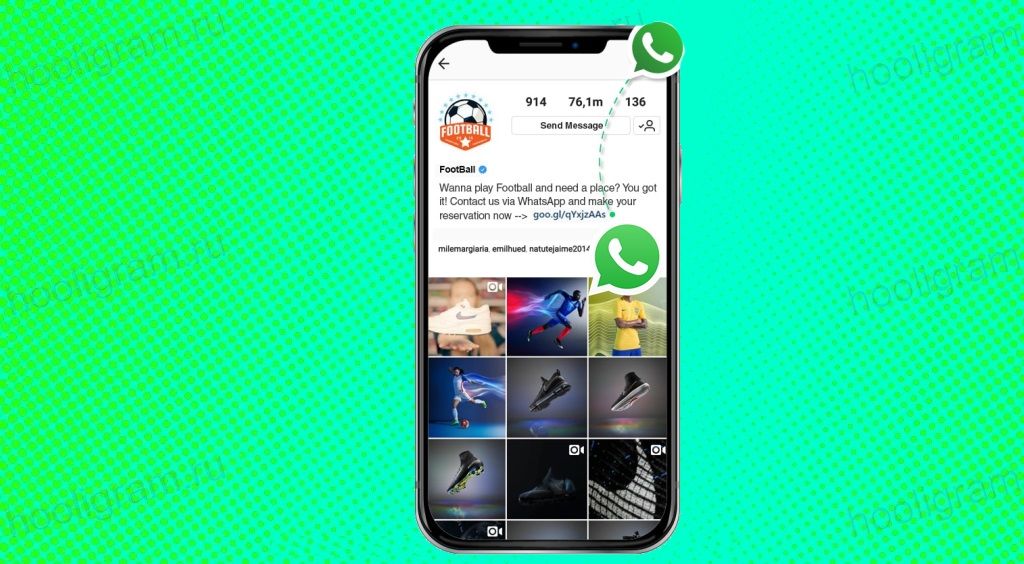 Всё, Вы восхитительны!
Всё, Вы восхитительны!
Переход в групповой чат
Важно. Продвигайте аккаунт в Инстаграм и увеличивайте охваты в два клика с помощью Bridgit. Сервис самостоятельно проведет анализ конкурентов и настроит все действия без вашего участия. Кликайте и тестируйте бесплатно -> Bridgit
сПОСОБ 2. С ПОМОЩЬЮ СЕРВИСА
Ниже мы собрали для Вас топ-6 сервисов, в которых Вы сможете сделать ссылку на whatsapp в инстаграм. Везде есть бесплатный доступ, поэтому Вы можете затестить сервис и выбрать удобный для себя. Этот способ будет ближе Вам, если помимо ссылки на вотсапп Вы хотите добавить еще парочку и прикрепить медиафайлы или рассказать о себе и своих услугах.
| Название сервиса | Бесплатный период | Бонус | Стоимость |
| Taplink | 90 дней ( «inscale7» +7 дней бесплатно) | «inscale7» +7 дней бесплатно | 90 руб/мес |
| Taptabus | Бесплатный тариф | INSCALE365 – 1 год бесплатно на премиум аккаунт | 150 руб/мес |
| Aqulas | Бесплатный тариф | по ссылке все видео-темы на 7 дней в подарок | 33 руб/мес |
| Mssg | Бесплатный тариф | “inscale” – 30 дней в подарок | 496 руб/мес |
| Avatap | Бесплатный тариф | — | 75 руб/мес |
Чтобы Вы поняли, как создается ссылка с помощью сервисов, я подробно покажу этот процесс на примере Taplink. ru.
ru.
Бонус любимчикам. По промокоду “INSCALE7” дарим 7 дней полного функционала совершенно бесплатно. Ссылка –> TapLink.ru.
Шаг 1. Создание блока
Нажмите «Добавить новый блок». На Taplink их много, но Вам нужен блок «Ссылка».
Блок «Ссылка»
Шаг 2. Создание ссылки
Далее у Вас откроется форма для заполнения. В поле «Текст ссылки» пропишите название Вашей будущей кнопки. В поле «Открыть сайт» оставьте текст «открыть сайт».
Затем вставляете всё ту же специальную ссылку: https://api.whatsapp.com/send?phone=7******. Что писать вместо звездочек, Вы уже знаете.
Создание ссылки
Шаг 3. Копирование ссылки и размещение
Вверху страницы на Taplink есть строка «Моя ссылка». Чтобы совершить действия с ссылкой, нажмите «Установить».
Установка ссылки Taplink
После у Вас на экране появится форма. Нажмите «скопировать ссылку», а затем уже вставьте её в разделе редактирования профиля в самом Инстаграм.
Нажмите «скопировать ссылку», а затем уже вставьте её в разделе редактирования профиля в самом Инстаграм.
Копирование ссылки
Примерно вот так Ваша ссылка будет выглядеть в профиле. Перейдите по ней, чтобы проверить, что все работает.
Страница перехода в чат
Когда окажетесь в визитке, созданной в Taplink , нажмите на кнопку «Для связи». Если все сделали правильно, то откроется окно для перехода в WhatsApp.
На правах рекламы
Лайфхак и примеры
Чтобы у клиента при переходе высвечивалось нужное сообщение, которое первым придет в чат с Вами, вставьте в поле веб-сайт ссылку: https://wa.me/номертелефонаwhatsapp/text=urlзакодированныйтекст. Где «номертелефонаwhatsapp» — это номер телефона в полном международном формате, а «urlзакодированыйтекст» — это URL+закодированное предварительно заполненное сообщение.
Пример 1:
https://wa.me/79656115668?text=Привет!%20Как%20дела
Приветственное сообщение в WhatsApp
Пример 2: https://wa.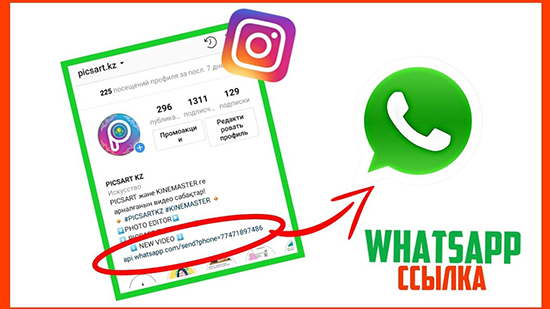 me/79148986896&text=Добрый%20день%21%20Как%20
me/79148986896&text=Добрый%20день%21%20Как%20
к%20вам%20можно%20записаться%20на%20ресницы%3F
Приветственное сообщение в WhatsApp
Пример 3: https://wa.me/79025771822&text=Здравствуйте%21%3A%29+Хочу+узнать+подробнее
+о+консультации+по+бьюти-бизнесу&app_absent=0
Приветственное сообщение в WhatsApp
Пример 4: https://wa.me/79500611011&text=Здравствуйте%2C%20хочу%
20зарегистрироваться%20на%20курс%20…
Приветственное сообщение в WhatsApp
Пример 5: https://wa.me/79041256212&text=Привет%21+Хочу+сделать+татуировку.+Идея+такая
Приветственное сообщение в WhatsApp
Интересно. Вы можете быстро и безопасно продвинуть свою соцсеть за счет накрутки лайков, репостов и просмотров на публикации. Это недорогой и безопасный способ, который не заставит долго ждать результата. И самое главное, Вы сможете увеличить охваты и получить горячую целевую аудиторию. Кликайте и пользуйтесь бесплатно -> TmSMM
коротко о главном
Дать клиенту возможность написать Вам в WhatApp — еще один способ установить с ним контакт. Как поставить ссылку на мессенджер, решать Вам. Да, прямая ссылка — вариант попроще, но сервисы помимо связи дают Вам огромное количество плюшек при их правильном использовании. Про них Вы найдете в наших статьях.
Как поставить ссылку на мессенджер, решать Вам. Да, прямая ссылка — вариант попроще, но сервисы помимо связи дают Вам огромное количество плюшек при их правильном использовании. Про них Вы найдете в наших статьях.
Как в Инстаграме сделать ссылку на Ватсап, преимущества прямой ссылки на WhatsApp
Содержание
- Для чего это нужно
- Делаем ссылку
- Как скопировать ссылку «Ватсап»
С развитием технологий люди все меньше общаются по телефону. Большую часть стала занимать переписка через различные мессенджеры. И это удобно. Не нужно бросать все свои дела, чтобы ответить на звонок. Просмотреть сообщения можно и освободившись. Поэтому зачастую в «Инстаграме» можно увидеть ссылку, которая указывает на контакт компании или человека. Не нужно искать номер телефона и вводить его в мессенджере. К сожалению, в «Инстаграм» сделать ссылку на «Ватсап» по средствам встроенных функций невозможно. Но существуют другие пути решения данного вопроса.
Для чего это нужно
Ссылка между социальными сетями пригодится в первую очередь для рекламы и ведения своего бизнеса. «Инстаграм» давно перестал был просто соцсетью для общения с друзьями. Очень многие компании завели здесь страничку как средство продвижения своих товаров. Можно вставить фотографии товара с описанием, описать акции, скидки и тому подобное. Возможности очень большие.
«Инстаграм» давно перестал был просто соцсетью для общения с друзьями. Очень многие компании завели здесь страничку как средство продвижения своих товаров. Можно вставить фотографии товара с описанием, описать акции, скидки и тому подобное. Возможности очень большие.
Конечно, проще всего просто прикрепить номер телефона. Но современные покупатели довольно требовательны. Конечно же, для них проще нажать на URL-адрес и оказаться в приватном чате с продавцом. Иначе придется скопировать номер телефона, создать контакт в «Ватсапе». И только потом писать. Да и продавцу гораздо удобнее обрабатывать заявки и отвечать на сообщения. Можно выбрать для этого наиболее подходящее время.
При помощи URL-адресов в «Инстаграм» создается прямая связь. То есть можно писать даже тем, чей контакт отсутствует в адресной книге телефона. Клиент видит линк или надпись «Чтобы написать сообщение, нажмите здесь». Причем активный линк работает бесплатно.
Делаем ссылку
Сделать ссылку на Whatsapp в «Инстаграм» нельзя непосредственно в мессенджере. Придется действовать вручную.
Придется действовать вручную.
К адресу https://api.whatsapp.com/send?phone= необходимо добавить номер телефона, к которому привязан «Вацап». Этот номер является идентификатором. Он должен содержать 11 цифр: код страны, код оператора и непосредственно телефонный номер. Знак «+» и цифру «8» указывать не нужно. Никаких дополнительных знаков (тире, точек и так далее) быть не должно.
Существует также возможность создавать ссылку с описанием, которое будет видно в чате. Для этого необходимо использовать шаблон https://wa.me/номертелефонаwhatsapp/?text=urlзакодированныйтекст. В первой части необходимо указать номер телефона, который привязан к аккаунту «Ватсапа». В конце шаблона вводится любое описание предлагаемых услуг.
Эти действия позволяют создать ссылку на «Ватсап». Далее ее необходимо разместить на своей страничке в «Инстаграмме».
Устройства IOS
Чтобы добавить ссылку, заходим на свою страничку в «Инстаграм». Далее открываем свой профиль (панели управления кнопка в виде человечка). Выбираем вкладку «Редактировать». В открывшемся окне ищем поле «Сайт». В нем сохраняем созданный ранее по шаблонам URL-адрес. Не забываем сохранять изменения, нажав на кнопку «Готово». Если все правильно выполнено, под аватаркой появится активная ссылка.
Выбираем вкладку «Редактировать». В открывшемся окне ищем поле «Сайт». В нем сохраняем созданный ранее по шаблонам URL-адрес. Не забываем сохранять изменения, нажав на кнопку «Готово». Если все правильно выполнено, под аватаркой появится активная ссылка.
ОС «Андроид»
При работе на устройствах с операционной системой «Андроид» действия аналогичны. Открываем свой профиль в «Инстаграмм». Входим в свою страничку и выбираем «Редактировать профиль». В поле «Сайт» указываем подготовленный ранее и скопированный адрес. Далее необходимо в верхнем правом углу поставить галочку, сохранив изменения.
Использование компьютера
Отправить ссылку на «Ватсап» в «Интаграм» с помощью ПК также можно. Причем делается это легко, так как веб-версии программы функционально слабы. Для начала необходимо авторизоваться на странице «Инстаграма». Далее нажимаем кнопку с изображением человечка и проходим в свой профиль. В поле «Веб-сайт» вводим готовый URL-адрес. Сохраняем изменения, нажав на кнопку «Отправить».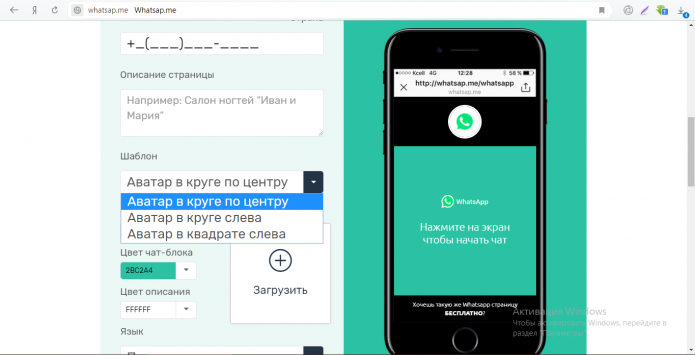
Как скопировать ссылку «Ватсап»
Рассмотрим обратную задачу, когда нужно установить на своей странице в «Инстаграм» ссылку на группу в WhatsApp. Для этого открываем нужный чат (или создаем новый). В верхнем правом углу экрана выбираем кнопку «Меню» в виде трех точек. В открывшемся списке выбираем «Информация о группе». Далее выбираем раздел «Пригласить по ссылке». В открывшемся окне будет указана ссылка на данный чат, с которой можно работать дальше (копировать, отправлять и так далее). Через пункт «Поделиться» ссылку можно сразу скинуть любому контакту «Инстаграм».
Короткая ссылка
Каждая веб-страница обладает URL-адресом (ссылкой), по которому ее можно отыскать. Часто встречаются очень длинные адреса, с которыми сложно работать. А некоторые сервисы вообще обладают ограничением по количеству вводимых символов. Тогда с данным адресом вообще невозможно будет работать. Чтобы такое не случилось с ссылкой на «Вотсап» в «Инстраграм», ее необходимо сделать более короткой.
Существует большое количество программ, позволяющих укоротить URL-адрес. К примеру, можно обратиться к таким вариантам, как goo.gl, bit.ly vk.cc, click.ru. Более короткая ссылка лучше воспринимается пользователем, ее легче использовать и запоминать.
Указав ссылку в «Инстаграм» на свой «Ватсап», можно ожидать увеличения количества продаж. Данная функция улучшит качество общения между покупателем и поставщиком.
Как добавить ссылку WhatsApp в Instagram — 4 способа
Вы правильно поняли, никто не будет вручную набирать номер телефона, который вы указали в своей биографии в Instagram. Но они будут следовать кликабельной ссылке или кнопке WhatsApp, поскольку это так же просто, как один клик. Давайте посмотрим, как добавить ссылку WhatsApp в вашу биографию и основные моменты историй. Среди них есть те, которые позволяют одновременно подключаться к нескольким приложениям для обмена сообщениями.
Ссылка WhatsApp, которую вы добавляете в поле «Веб-сайт» в настройках своего профиля в Instagram, активна.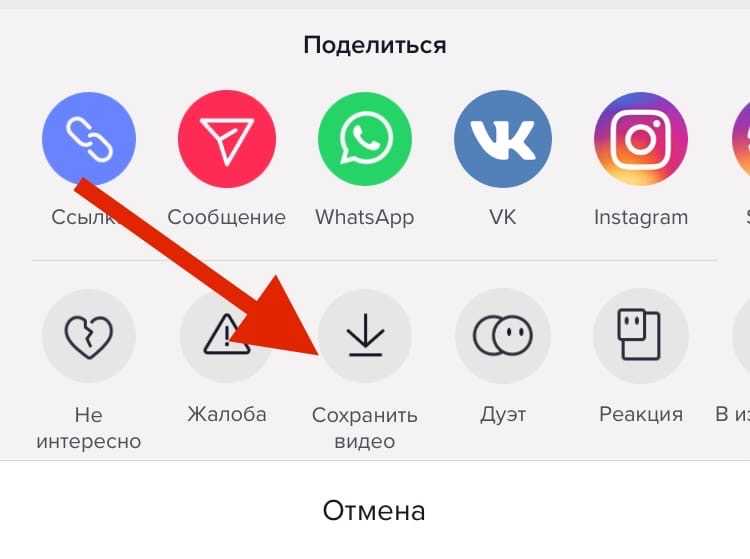 Вот как это выглядит:
Вот как это выглядит:
Обратите внимание, что в вашей биографии можно разместить только одну активную ссылку. Если вы хотите добавить несколько ссылок, например, на разные приложения для обмена сообщениями, социальные сети или другие веб-страницы, вам следует использовать третий метод.
Во-первых, давайте создадим ссылку WhatsApp, чтобы было что добавить в вашу биографию в Instagram. Есть несколько способов сделать это, самый простой — использовать шаблон. Замените цифры ниже своим номером телефона:
https://wa.me/12120000000
Ссылка на WhatsApp, которую вы получили, — это то, что вы должны указать в своей биографии в Instagram.
Получив ссылку на WhatsApp, вы можете добавить ее в свою биографию в Instagram:
- Коснитесь фотографии профиля .
- Коснитесь Редактировать профиль .
- Вставьте ссылку в поле Веб-сайт .
- Нажмите готово .
Поздравляем! Теперь, когда пользователь нажимает на ссылку в вашей биографии в Instagram, в приложении WhatsApp на его устройстве открывается чат.
Вы можете добавить кнопку действия, чтобы связать WhatsApp и Instagram. Но есть два ограничения, вы должны сначала:
- переключиться на Business Instagram. Затем настройки кнопки действия появятся в вашем аккаунте.
- установите приложение Business WhatsApp и войдите в него, используя свой номер телефона. Затем Instagram позволит вам добавить этот номер телефона.
Так выглядит кнопка WhatsApp в профиле Instagram:
Вы можете добавить кнопку WhatsApp на свою страницу Instagram в настройках профиля:
- Перейдите на страницу своего профиля .
- Нажмите Редактировать профиль .
- Tap Опции контакта .
- Нажмите Рабочий номер WhatsApp .
- Введите свой номер телефона .
- Коснитесь Отправить код .
- Убедитесь, что кнопка Показать контактную информацию активна. Тогда контакты, включая кнопку WhatsApp, отобразятся на вашей странице.

- Нажмите готово .
Теперь вы добавили кнопку WhatsApp в свою биографию в Instagram, и пользователи могут связаться с вами одним щелчком мыши.
Не ограничивайтесь только ссылкой WhatsApp. Добавьте больше ссылок в свою биографию в Instagram. Позвольте пользователям выбирать, как связаться с вами. Они найдут удобный способ, и не откажутся от вас из-за невозможности написать или позвонить.
Вы можете добавить несколько ссылок в свою биографию в Instagram, используя инструмент ссылки в биографии. Он дает вам страницу, и вы размещаете на ней ссылки на приложения для обмена сообщениями и социальные сети. Это страница, на которую вы ссылаетесь в своей биографии.
Вот как это выглядит:
Мы рекомендуем создать страницу для вашей биографии в Instagram на Taplink. Это дает самый широкий выбор настроек дизайна и элементов для добавления на вашу страницу. Мы используем его в инструкции ниже.
Прежде всего, зарегистрируйтесь. После этого вы попадете на страницу с шаблонами.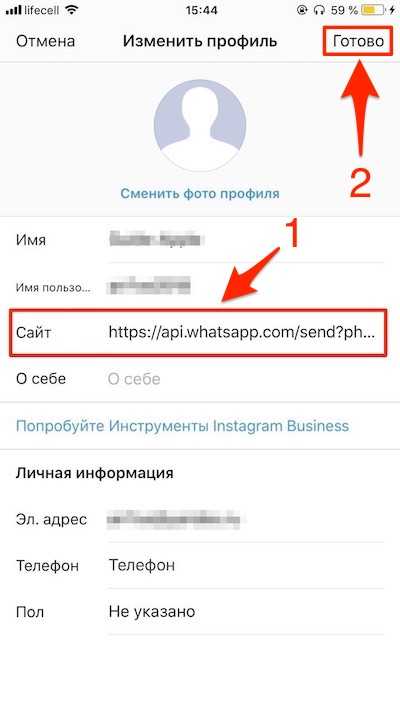 На Taplink их 60. Вы можете выбрать понравившуюся или создать страницу с нуля. Мы пошли по второму пути, чтобы показать пример, и выбрали Пустой шаблон .
На Taplink их 60. Вы можете выбрать понравившуюся или создать страницу с нуля. Мы пошли по второму пути, чтобы показать пример, и выбрали Пустой шаблон .
Сделайте свою страницу визитной карточкой. Добавьте фото и имя, а также опишите, чем вы занимаетесь. Мы также рекомендуем добавить призыв к действию, чтобы побудить пользователей Instagram связаться с вами.
Загрузить фото профиля:
- Коснитесь фото .
- Коснитесь Загрузить изображение и выберите фото со своего устройства.
- При желании можно изменить размер фотографии. Выберите один из вариантов.
- Нажмите Сохранить изменения .
Добавьте свое имя:
- Нажмите Добавить блок .
- Выберите Текст .
- Написать текст .
- При необходимости измените форматирование текста . Например, мы изменили стиль текста, выбрав «Большой заголовок» вместо «Средний текст».
 Затем мы центрировали текст.
Затем мы центрировали текст. - Нажмите Сохранить изменения .
Таким же образом добавьте текст о том, чем вы занимаетесь и призыв к действию. Вы можете выбрать различное форматирование текста для выделения.
Мы добавили три текста с разным форматированием:
Taplink предоставляет фирменные кнопки для приложений обмена сообщениями. У них есть цвета и логотипы, связанные с приложениями. Кнопка добавляется так:
01. Нажмите Добавить блок .
02. Выберите Приложение для обмена сообщениями .
03. Выберите WhatsApp .
04. Введите свой номер телефона .
05. По желанию можно добавить предварительно заполненное сообщение WhatsApp .
06. Добавить кнопки в другие мессенджеры. Нажмите + Добавьте для этого новый элемент . Затем повторите шаги инструкции: выберите мессенджер и заполните поля. В качестве примера мы добавили ссылки на Discord и Telegram.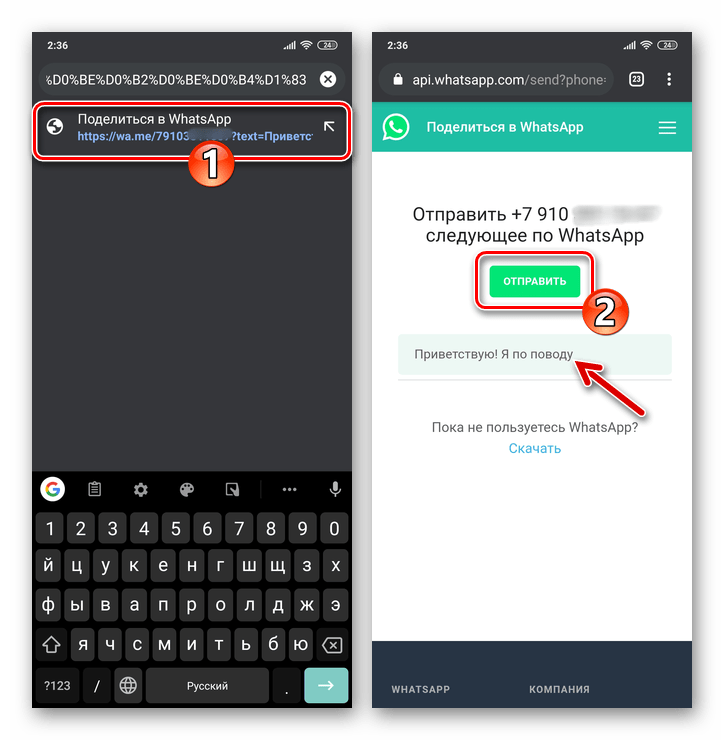
07. Нажмите Сохранить изменения .
Вот что у нас есть на данный момент:
Вы можете добавлять ссылки на любую веб-страницу, а не только на WhatsApp или другие чаты приложений для обмена сообщениями. Выбирайте что вам нужно:
- Ссылка . Добавьте ссылку на любой веб-сайт, а также кнопки вызова, электронной почты или SMS.
- Социальные сети . Добавьте ссылки на свои профили в социальных сетях.
Вам нужно будет заполнить поля так же, как и в случае с кнопкой WhatsApp.
В качестве примера мы добавили еще один текст и кнопки в социальные профили. Вот что у нас есть:
Настройте дизайн страницы в соответствии с эстетикой вашего бренда. Вы можете применить дизайн ко всей странице и настроить параметры дизайна каждого элемента на ней.
Вот как применить дизайн ко всей странице:
- Коснитесь трех линий .
- Выберите Дизайн .
- Выберите тип дизайна (простой, расширенный, анимация).

- Выберите стиль . Проведите вправо, чтобы увидеть больше вариантов.
- Выберите цветовая палитра . Проведите вправо, чтобы просмотреть их все.
- Коснитесь View под дизайном, который вы хотите применить.
- Коснитесь Выберите .
Мы применили дизайн к странице нашего примера. Мы также использовали инструмент «Раздел» для ссылок WhatsApp и других приложений для обмена сообщениями, чтобы выделить их. Затем мы изменили настройки дизайна ссылок социальных сетей, чтобы сделать их менее заметными, это показывает их второстепенное значение. Вот что у нас получилось:
Посмотрите, как пользователи видят эту страницу здесь.
Ваша страница со ссылкой на WhatsApp готова. Давайте получим ссылку на страницу, чтобы вы могли добавить ее в биографию Instagram.
- Продолжить публикацией страницы.
- Заполните веб-адрес страницы . Напишите что угодно, например, ваше имя пользователя в Instagram.

- Нажмите Подключить .
- Нажмите Скопировать ссылку .
Теперь добавьте ссылку на свою страницу в свою биографию в Instagram, как мы описали в начале. Вы также можете указать ссылку на него в своей биографии в TikTok и других социальных сетях.
Давайте перейдем к последнему методу и разберемся, как добавить ссылку WhatsApp в основные моменты Instagram Stories. Вы можете добавить соответствующий заголовок и обложку для основного момента. Чтобы пользователи могли быстро найти ссылку.
Вот как выглядит ссылка WhatsApp, которой вы делитесь в Instagram Stories Highlights.
02. Нажмите плюс .
03. Выберите История .
04. Выберите фото или видео.
05. Коснитесь значка стикера .
06. Выберите Ссылка .
07. Вставьте ссылку WhatsApp .
08. Нажмите Готово .
09. Нажмите продолжить .
10. Нажмите Поделиться .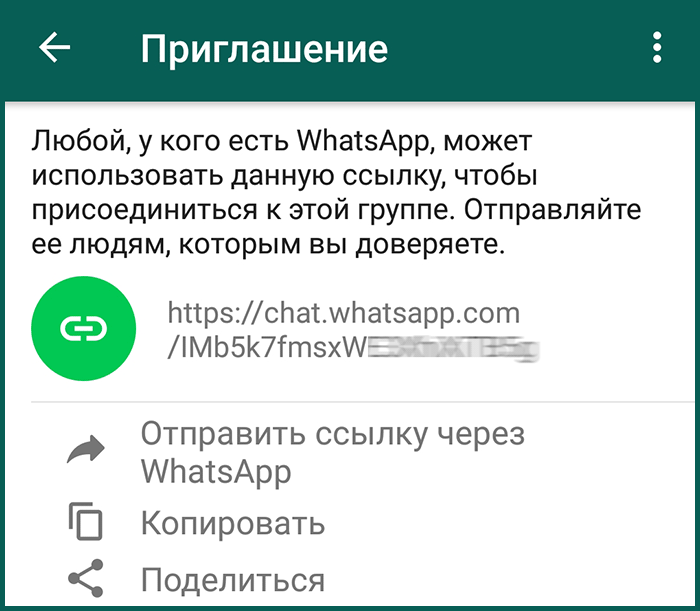
11. Нажмите Добавить в избранное .
12. Нажмите Новый .
13. Введите заголовок . Например ватсап.
14. Нажмите Добавить .
15. Нажмите Готово .
Теперь история со ссылкой на WhatsApp сохраняется в вашем Instagram Highlights, где пользователи могут легко ее найти.
Ссылка на странице биографии может обновить не только вашу биографию в Instagram, но и основные моменты историй. Разместите историю со ссылкой на свою страницу с контактными данными и сохраните ее в Highlights. Пользователи откроют историю, перейдут по ссылке и выберут способ написать или позвонить вам.
Теперь вы знаете все 4 способа добавить ссылку WhatsApp в свой профиль Instagram. Не ограничивайтесь одной ссылкой на приложение для обмена сообщениями. Создайте страницу с несколькими ссылками и поделитесь ею в своей биографии и основных моментах.
Если у вас возникли трудности с добавлением ссылки WhatsApp в ваш профиль Instagram, вы можете найти решение ниже.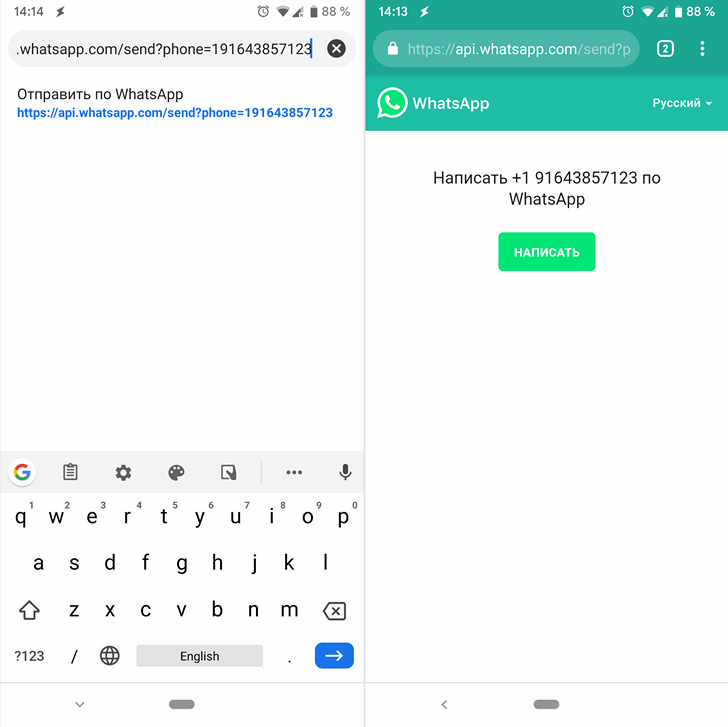
Вы можете добавить ссылку WhatsApp в Instagram Stories с помощью стикера Stories. Мы подробно описали, как опубликовать историю со стикером ссылки выше.
Существует несколько способов создать ссылку WhatsApp для Instagram:
- замените цифры в шаблоне «https://wa.me/12120000000» на свой номер телефона.
- создать ссылку в приложении WhatsApp Messenger of Business.
- введите свой номер телефона при добавлении ссылки WhatsApp на свою страницу Taplink.
Прочтите наше руководство для получения более подробной информации и инструкций.
Существует четыре возможных причины, по которым кнопка WhatsApp не отображается на вашей странице в Instagram.
- Отображение контактов отключено в настройках . Кнопка Показать контактную информацию должна быть активной, чтобы кнопка WhatsApp отображалась на странице. Читайте выше, где найти эту кнопку.
- Вы добавили несколько контактных данных в настройки параметров контакта .
 Затем все контактные данные становятся доступными после нажатия кнопки «Контакты» на вашей странице в Instagram. Если вы хотите, чтобы вместо нее отображалась кнопка WhatsApp, удалите другие контактные данные.
Затем все контактные данные становятся доступными после нажатия кнопки «Контакты» на вашей странице в Instagram. Если вы хотите, чтобы вместо нее отображалась кнопка WhatsApp, удалите другие контактные данные.
- Вы перешли на закрытый аккаунт в Instagram . Кнопка действия WhatsApp недоступна в таких аккаунтах. Вернитесь к профессиональной учетной записи Instagram и добавьте кнопку WhatsApp.
- Вы перешли на WhatsApp Messenger . Номер телефона, связанный с WhatsApp Messenger, нельзя использовать для добавления кнопки WhatsApp в Instagram. Привяжите свой номер телефона к Business WhatsApp и снова добавьте кнопку.
Выше мы подробно объяснили добавление кнопки действия WhatsApp.
Получить ссылку на WhatsApp можно тремя способами:
- скопируйте ссылку на приватный чат с вами в приложении WhatsApp Business. Вам нужно зайти в Бизнес-инструменты и выбрать для этого Короткую ссылку.
- скопируйте ссылку на групповой чат в WhatsApp Business или Messenger.
 В обоих случаях вы копируете ссылку в настройках чата.
В обоих случаях вы копируете ссылку в настройках чата. - создать ссылку на приватный чат без копирования. Добавьте свой номер телефона в шаблон ссылки WhatsApp или в настройки ссылки на странице Taplink.
Подробные инструкции можно найти в руководстве.
Есть четыре способа добавить ссылку WhatsApp в свой аккаунт Instagram. Выбирайте подходящий:
- кликабельная ссылка в вашем профиле. Свяжите WhatsApp и Instagram за пару минут.
- Кнопка WhatsApp. Сохраните интерактивную ссылку в своей биографии для других важных вещей.
- ссылка на странице биографии. Предоставьте пользователям выбор способа связи с вами, а также подробную информацию о вашем продукте и бренде.
- Самое интересное в Instagram. Сделайте ссылку заметной в тот же момент, когда пользователь открывает вашу страницу, добавив соответствующую обложку и название выделения.
Какой способ поделиться ссылкой WhatsApp в Instagram вы выберете и почему? Напишите в комментариях!
Как добавить WhatsApp в Instagram
Хотите направить свои разговоры из Instagram в WhatsApp? Вы должны добавить WhatsApp в Instagram.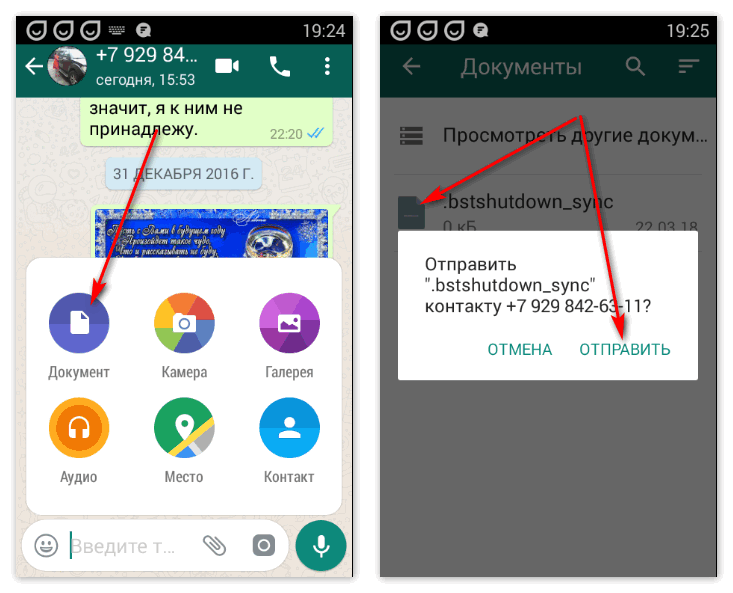 В этой статье мы рассмотрим основы ссылок WhatsApp для Instagram и причины их использования. Кроме того, вы узнаете, как добавить ссылку WhatsApp в Instagram. Мы также обсудим, как интеграция WhatsApp и Instagram с response.io может вывести ваш бизнес на новый уровень.
В этой статье мы рассмотрим основы ссылок WhatsApp для Instagram и причины их использования. Кроме того, вы узнаете, как добавить ссылку WhatsApp в Instagram. Мы также обсудим, как интеграция WhatsApp и Instagram с response.io может вывести ваш бизнес на новый уровень.
Краткий обзор ссылки WhatsApp для Instagram
Ссылка WhatsApp для Instagram направляет посетителей вашего профиля в Instagram к разговору в WhatsApp. Это может быть кнопка действия или URL-адрес, начинающийся с wa.me .
Ссылка WhatsApp для Instagram
При нажатии ссылки WhatsApp для Instagram перенаправляют клиентов в чат WhatsApp с вами. Имейте в виду, ссылки WhatsApp для Instagram работают только на устройствах с установленным WhatsApp.
Зачем использовать ссылку WhatsApp для Instagram
Есть много причин, по которым вам следует использовать ссылку WhatsApp для Instagram. Во-первых, он превращает ваш трафик Instagram в контакты WhatsApp. Это особенно полезно для компаний с большим количеством подписчиков в Instagram.
В дополнение к Instagram DM ссылка WhatsApp для Instagram позволяет вашим клиентам гибко связываться с вами через другое популярное приложение для обмена сообщениями, WhatsApp.
Преимущества настройки ссылки WhatsApp для Instagram
Чтобы предотвратить рассылку спама, WhatsApp требует, чтобы компании получали согласие от своих контактов, прежде чем отправлять им сообщения. К счастью, вы можете легко получить подписку с помощью ссылок WhatsApp для Instagram, когда контакты отправят вам первое сообщение.
Теперь, когда вы изучили основы ссылки WhatsApp для Instagram, давайте узнаем, как добавить WhatsApp в Instagram.
3 способа добавить WhatsApp в Instagram
Существует три способа настроить ссылку WhatsApp для Instagram:
- Добавить кнопку действия WhatsApp в профиль Instagram
- Добавить ссылку WhatsApp в биографию Instagram
- Добавить Ссылка WhatsApp на основной момент Instagram Stories
Ниже мы расскажем вам о шагах для каждого метода.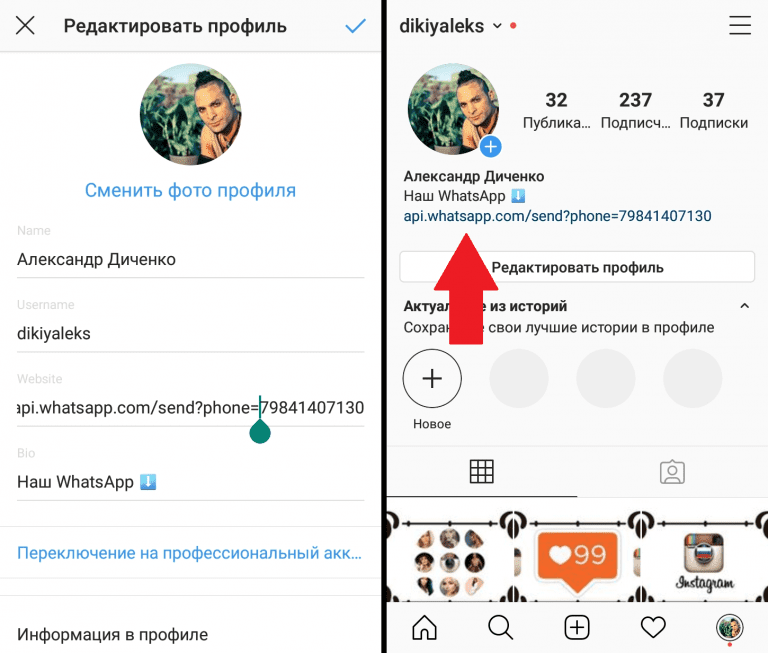
Как добавить кнопку WhatsApp в профиль Instagram
Чтобы добавить кнопку WhatsApp в свой профиль Instagram, вам потребуется учетная запись Instagram Professional и учетная запись приложения WhatsApp Business. Добавить кнопку WhatsApp в Instagram очень просто:
- Перейдите в свой профиль Instagram и нажмите «Изменить профиль».
- Коснитесь Параметры контакта в разделе Общедоступная бизнес-информация.
- Нажмите Номер рабочего телефона WhatsApp.
- Выберите номер WhatsApp Business, к которому вы хотите подключиться, или добавьте новый номер WhatsApp Business.
- Нажмите Отправить код, чтобы получить код подтверждения. Затем подтвердите свою учетную запись WhatsApp Business, введя код, отправленный на ваше мобильное устройство.
Свяжите WhatsApp с Instagram, настроив кнопку действия
После подтверждения вашего номера WhatsApp должен отображаться в виде кнопки действия в вашем профиле Instagram.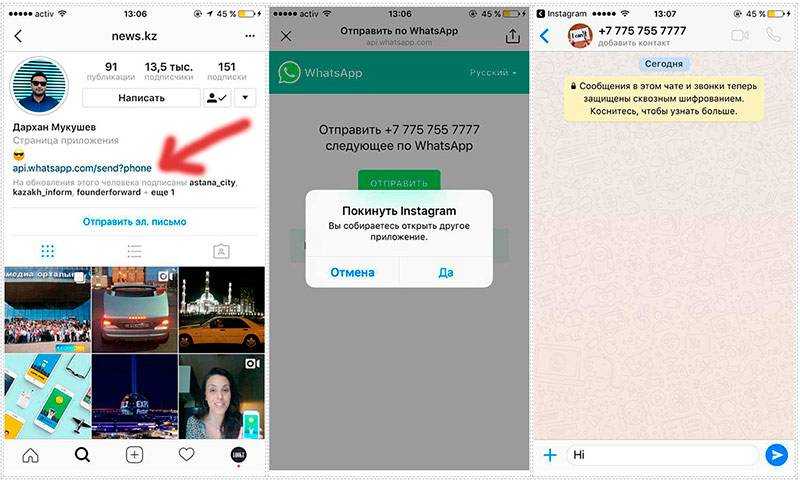 Имейте в виду, WhatsApp не позволяет пользователям API добавлять кнопку действия. Если вы являетесь пользователем WhatsApp API, мы рекомендуем вместо этого добавить ссылку WhatsApp в свою биографию в Instagram.
Имейте в виду, WhatsApp не позволяет пользователям API добавлять кнопку действия. Если вы являетесь пользователем WhatsApp API, мы рекомендуем вместо этого добавить ссылку WhatsApp в свою биографию в Instagram.
Как добавить ссылку WhatsApp в биографию Instagram
Прежде чем добавить ссылку WhatsApp в биографию Instagram, вам необходимо создать ссылку WhatsApp на сайте response.io.
- Скопируйте ссылку на WhatsApp.
- Перейдите в свой профиль в Instagram и нажмите «Редактировать профиль».
- Перейдите в поле веб-сайта и вставьте туда ссылку WhatsApp. Нажмите «Завершить», когда закончите.
Как добавить ссылку WhatsApp в профиль Instagram
И все готово — вы добавили WhatsApp в свою биографию в Instagram. Помните, что вы можете вставить только один URL-адрес в поле веб-сайта. Если вы хотите зарезервировать его для веб-сайта своей компании, вместо этого добавьте ссылку WhatsApp в основной момент Instagram Stories.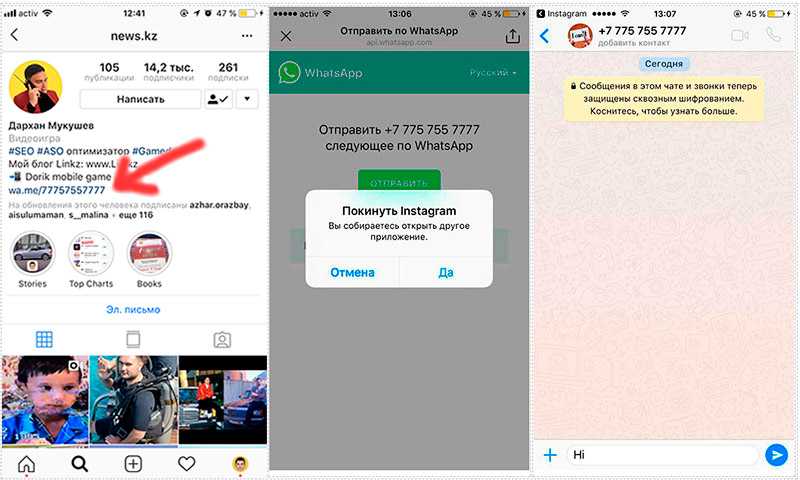 Читайте дальше, чтобы узнать, как это сделать.
Читайте дальше, чтобы узнать, как это сделать.
Как добавить ссылку WhatsApp в основной момент Stories
Постоянно отображаемый в профиле Instagram, основной момент Stories — отличное место для отображения вашей ссылки WhatsApp. Вот пошаговая инструкция по добавлению ссылки WhatsApp в Stories Highlight.
- Создайте новую историю. Загрузите изображение с логотипом WhatsApp и вставьте ссылку на WhatsApp в историю. Опубликуйте историю, когда закончите.
- Просмотрите опубликованную историю и нажмите «Выделить», чтобы сохранить историю как изюминку Instagram.
- Имя Подсветка Чат на WA или аналогичный. Имейте в виду, что название Highlight ограничено 15 символами.
Как создать ссылку WhatsApp для основных моментов Instagram Stories
После того, как вы настроили ссылку WhatsApp для Instagram, подключите свои каналы WhatsApp и Instagram к response.io.
Управляйте WhatsApp и Instagram для бизнеса без усилий с помощью response.
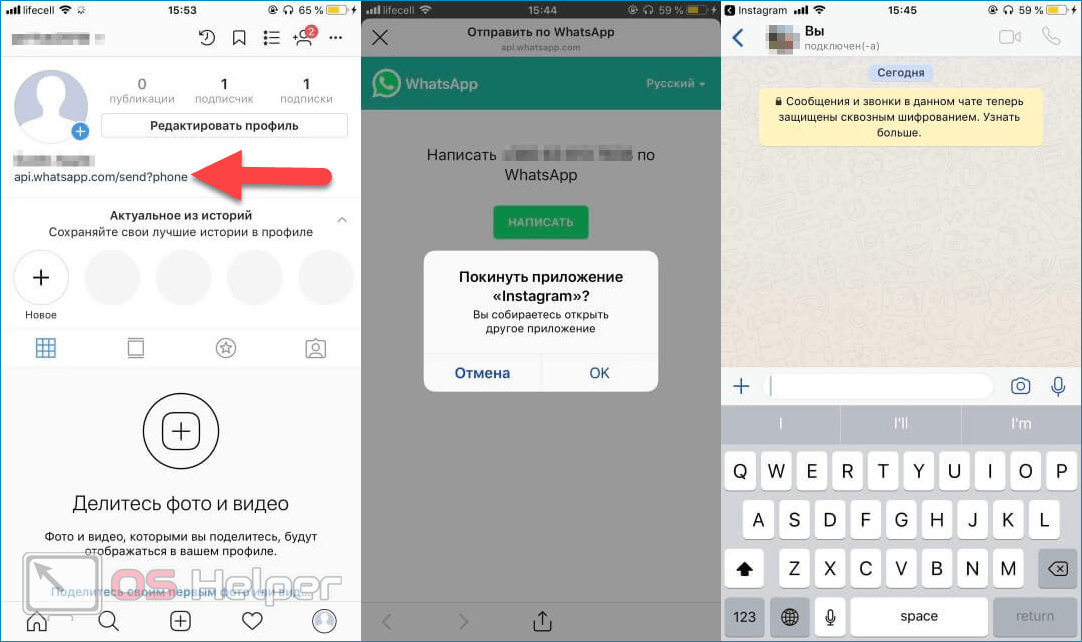 io
io
Respond.io — это многоканальный почтовый ящик для обмена сообщениями, который, среди прочего, поддерживает WhatsApp API и Instagram DM API. Давайте посмотрим, как интеграция WhatsApp и Instagram с response.io принесет пользу вашему бизнесу.
Отвечайте на разговоры в WhatsApp и Instagram в одном месте
Использование нескольких каналов облегчает клиентам связь с вашей компанией, но увеличивает нагрузку на агентов и продавцов, которым приходится работать с разными платформами. Подключив WhatsApp и Instagram к response.io, вы сможете просматривать чаты WhatsApp и Instagram и отвечать на них с одной платформы.
Объедините беседы в WhatsApp и Instagram для всестороннего обзора клиентов
Клиенты, которые отправляют вам сообщения по разным каналам, создают отдельные ветки бесед. К счастью, response.io позволяет объединить разговоры контакта в единую цепочку для целостного представления о клиентах.
Присутствие на любимых каналах ваших клиентов и консолидация их разговоров позволит вам легко установить с ними связь и лучше понять их.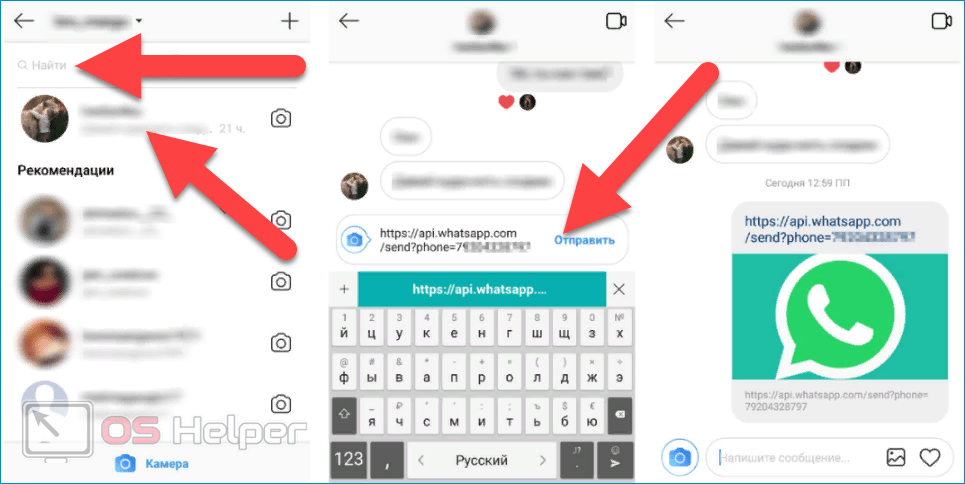


 Затем мы центрировали текст.
Затем мы центрировали текст.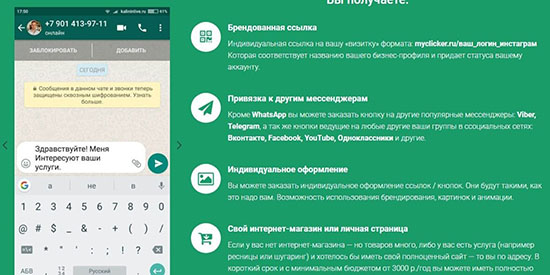
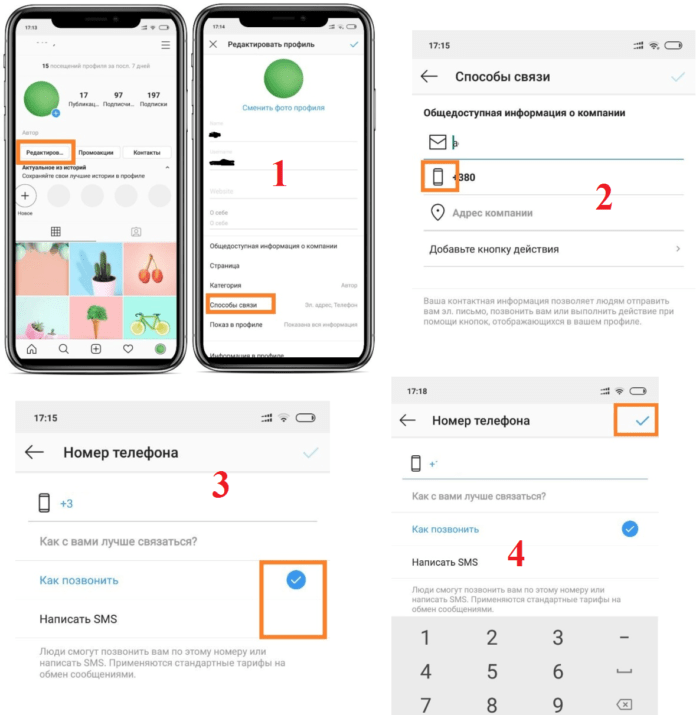
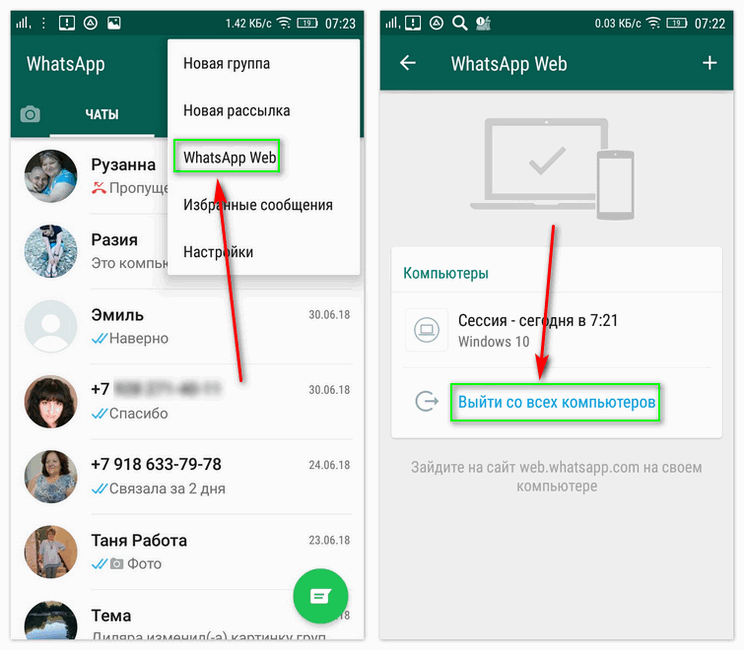 Затем все контактные данные становятся доступными после нажатия кнопки «Контакты» на вашей странице в Instagram. Если вы хотите, чтобы вместо нее отображалась кнопка WhatsApp, удалите другие контактные данные.
Затем все контактные данные становятся доступными после нажатия кнопки «Контакты» на вашей странице в Instagram. Если вы хотите, чтобы вместо нее отображалась кнопка WhatsApp, удалите другие контактные данные.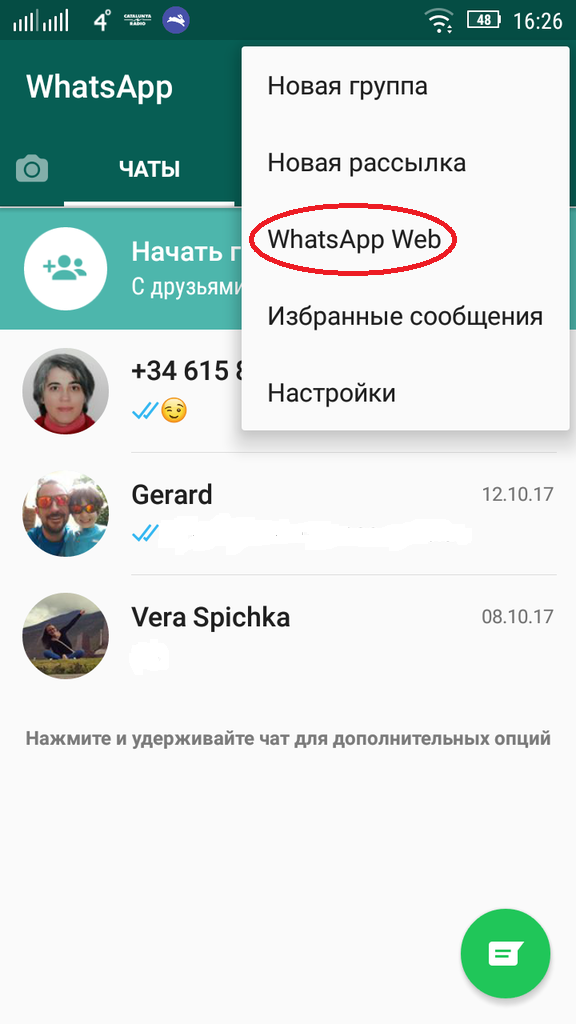 В обоих случаях вы копируете ссылку в настройках чата.
В обоих случаях вы копируете ссылку в настройках чата.